w8开机密码如何设置|w8开机密码设置方法
时间:2016-12-20 来源:互联网 浏览量:
w8开机密码如何设置?简单的说下就是菜单页面-电脑设置-帐户登录选项-可以添加帐户密码,也可以更改密码,也可以取消开机密码(取消开机密码跟更改密码差不多,输入当前密码,新密码空着-下一步就可以了。详细步骤且看下文。
w8开机密码设置方法:
1、在电脑屏幕左下角,点一下菜单按钮。

2、点“电脑设置”的图标

3、单击“帐户”
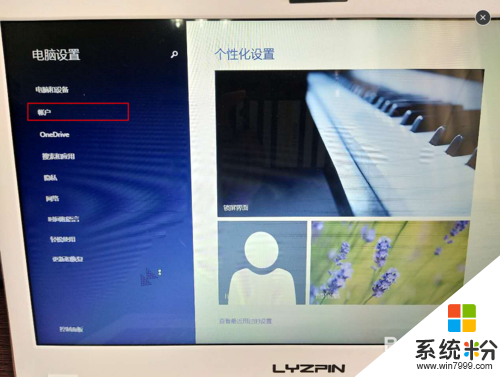
4、单击“登录选项”
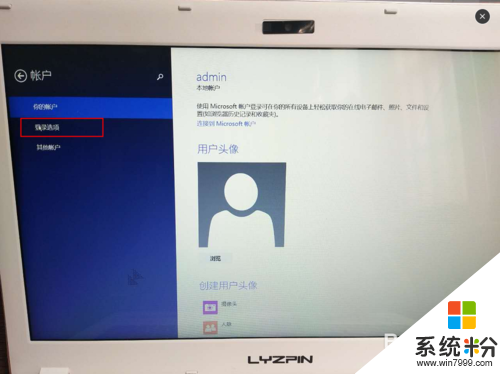
5、点”添加“
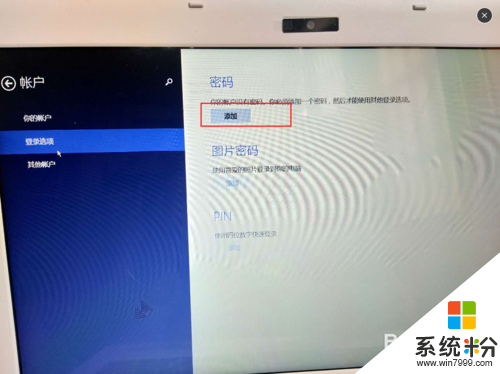
6、输入新设置的密码及密码提示,点”下一步“,点”完成“。
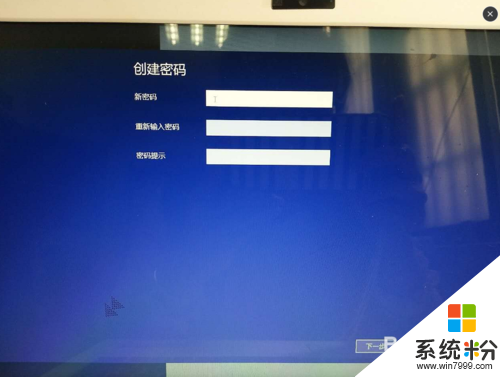

以上的步骤就是【w8开机密码如何设置】的全部内容,经常有用户遇到这样的疑问,有需要的话可以分享出去。如果大家还有其他的windows系统下载后的操作疑问的话,欢迎上系统粉查看。
我要分享:
Win8系统教程推荐
- 1 找回win8纯净版系统语言栏的操作方法有哪些 如何找回win8纯净版系统语言栏的操作
- 2 Win8.1正式版怎样自动导出iPhone照片和视频 Win8.1正式版自动导出iPhone照片和视频的方法有哪些
- 3 win8电脑家庭组提示无法正常退出怎么解决? win8电脑家庭组提示无法正常退出怎么处理?
- 4win8系统宽带怎样设置自动联网? win8系统宽带设置自动联网的方法有哪些?
- 5ghost Win8怎样设置开机自动联网 ghost Win8设置开机自动联网的方法有哪些
- 6ghost win8系统语言栏不见如何找回 ghost win8系统语言栏不见找回的方法有哪些
- 7win8重命名输入法不能正常切换的解决办法有哪些 win8重命名输入法不能正常切换该如何解决
- 8Win8分屏显示功能使用的方法有哪些 Win8分屏显示功能如何使用
- 9怎样让win8电脑兼容之前的软件? 让win8电脑兼容之前的软件的方法有哪些?
- 10怎样解决ghost win8频繁重启的烦恼 解决ghost win8频繁重启的烦恼的方法
Win8系统热门教程
- 1 Win8删除文件不提示确认操作的窗口如何处理。 解决Win8删除文件不提示确认操作的窗口的方法。
- 2 win8桌面ie桌面图标怎么不见了|win8设置桌面ie图标的方法
- 3 WIN8系统下怎样查看电脑网络(物理)地址?
- 4如何设置win8系统的输入法 win8系统的输入法怎么设置
- 5win8如何调节显示器位置|win8调节显示器位置的方法
- 6win8电脑防火墙在哪里设置 win8电脑如何来设置防火墙
- 7Win8锁屏壁纸显示不出来怎么办 Win8锁屏壁纸显示不出来的解决方法
- 8找回win8纯净版系统语言栏的操作方法有哪些 如何找回win8纯净版系统语言栏的操作
- 9Win8系统如何用其他的身份来运行 win8系统中想要其他管理人身份运行的方法
- 10win8启动模式有什么不同|win8启动模式的区别
